Vytvorte Dataverse úvodnú stránku
Poznámka
- S účinnosťou od októbra 2022 sa portály Power Apps nazývajú Power Pages.
- Táto téma sa vzťahuje na staršie možnosti. Najnovšie informácie nájdete v dokumentácii k službe Microsoft Power Pages.
Vďaka možnosti vytvoriť stránku (portál) v Power Apps môžete vytvoriť webovú stránku pre externých a interných používateľov, ktorá im umožní interagovať s údajmi uloženými v nej Microsoft Dataverse.
Niektoré z výhod vytvorenia portálu Power Apps:
Pretože sú údaje uložené v Dataverse, nemusíte vytvárať spojenie z Power Apps ako to robíte v prípade zdrojov údajov, ako sú SharePoint, aplikácie na customer engagement (napríklad Dynamics 365 Sales a Dynamics 365 Customer Service) alebo Salesforce. Musíte iba určiť tabuľky, ktoré chcete v portáli zobraziť alebo spravovať.
Portál môžete navrhnúť prostredníctvom WYSIWYG štúdia portálov Power Apps pridaním a konfiguráciou komponentov na webových stránkach.
Portál môžete vytvoriť buď v novom prostredí, alebo v existujúcom prostredí.
Ak sa rozhodnete vytvoriť svoj portál v novom prostredí pomocou odkazu Vytvorte nové prostredie, po vytvorení prostredia sa nainštalujú požadované predpoklady portálu, ako sú tabuľky, údaje a šablóna štartovacieho portálu. Pri tejto metóde sa portál vytvorí v priebehu niekoľkých minút.
Ak sa rozhodnete vytvoriť svoj portál v existujúcom prostredí bez predpokladov portálu, najprv sa nainštalujú tieto predpoklady a potom sa vytvorí portál. V tejto metóde môže poskytnutie portálu trvať nejaký čas a keď bude portál poskytnutý, budete upozornený.
Na základe zvoleného prostredia v Power Apps môžete vytvoriť Dataverse úvodný portál alebo portál v prostredí obsahujúcom aplikácie na customer engagement (napríklad Dynamics 365 Sales a Dynamics 365 Customer Service).
Poznámka
- V prostredí možno vytvoriť až päťdesiat portálov každého typu. Viac informácií nájdete v časti vytváranie ďalších portálov.
- Keď vytvoríte portál, nainštaluje sa niekoľko riešení a importujú sa vzorové údaje.
Ďalšie informácie o práci s prostrediami nájdete v článku Prehľad prostredí.
Viac informácií o dostupných šablónach portálu: Šablóny portálu
Na vytvorenie portálu:
Tip
Ak sa chcete dozvedieť viac o rolách potrebných na vytváranie portálov, prečítajte si Roly správcu požadované pre úlohy správy portálu.
Prihláste sa do služby Power Apps.
V časti Vytvorte si aplikáciu stlačte možnosť Prázdna aplikácia.
Vyberte Vytvoriť v možnosti Prázdna webová stránka.
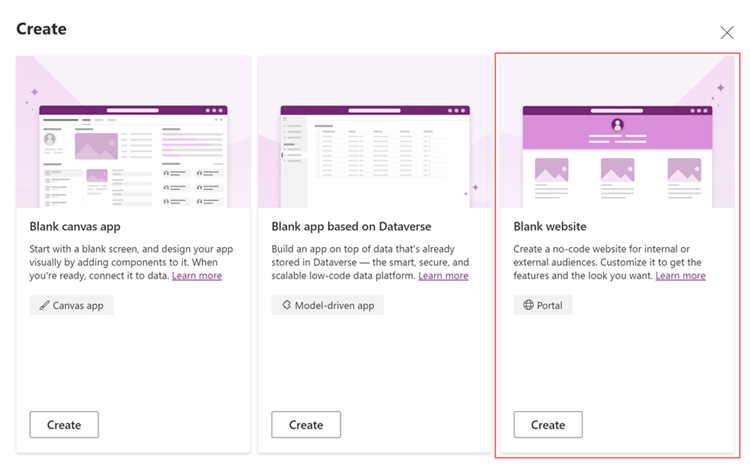
Ak vybrané prostredie neobsahuje predpoklady portálu, v správe sa zobrazí správa Portál z prázdneho, v ktorom môžete vybrať iné prostredie alebo vytvoriť nové.
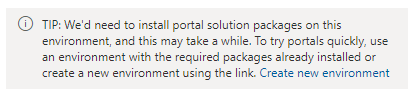
Ak sa rozhodnete pokračovať v aktuálnom prostredí, zadajte požadované informácie do okna, ako je uvedené v nasledujúcich krokoch. Ak sa rozhodnete vytvoriť nové prostredie, pozrite si časť Vytvorte nové prostredie,
V okne Portál z prázdneho zadajte názov portálu a adresu webovej stránky a z rozbaľovacieho zoznamu vyberte jazyk.
Tip
Ak chcete vytvoriť portál pomocou iného jazyka, musíte najprv povoliť jazyk v prostredí, aby bol dostupný v rozbaľovacom zozname jazykov.
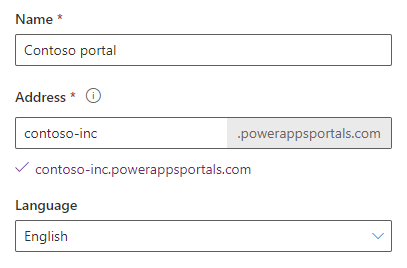
(Voliteľné) Ak chcete vytvoriť portál pomocou existujúceho záznamu webovej lokality, začiarknite políčko použiť údaje z existujúceho záznamu webovej lokality a potom vyberte záznam webovej lokality, ktorý chcete použiť. Ďalšie informácie: Vytvorte nový portál pomocou migrovaných údajov
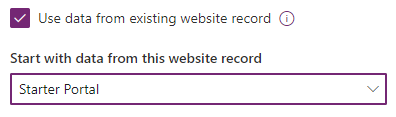
Po skončení stlačte možnosť Vytvoriť.
Po výbere Vytvoriť, portál sa začne poskytovať a stav poskytovania sa zobrazuje prostredníctvom oznámenia,
Ak ste svoj portál vytvorili v prostredí, ktoré nemá nainštalované predpoklady portálu, stav zabezpečenia sa zobrazí aj v mriežke:

Po úspešnom vytvorení portálu sa aktualizuje stav a portál sa zobrazí v mriežke:
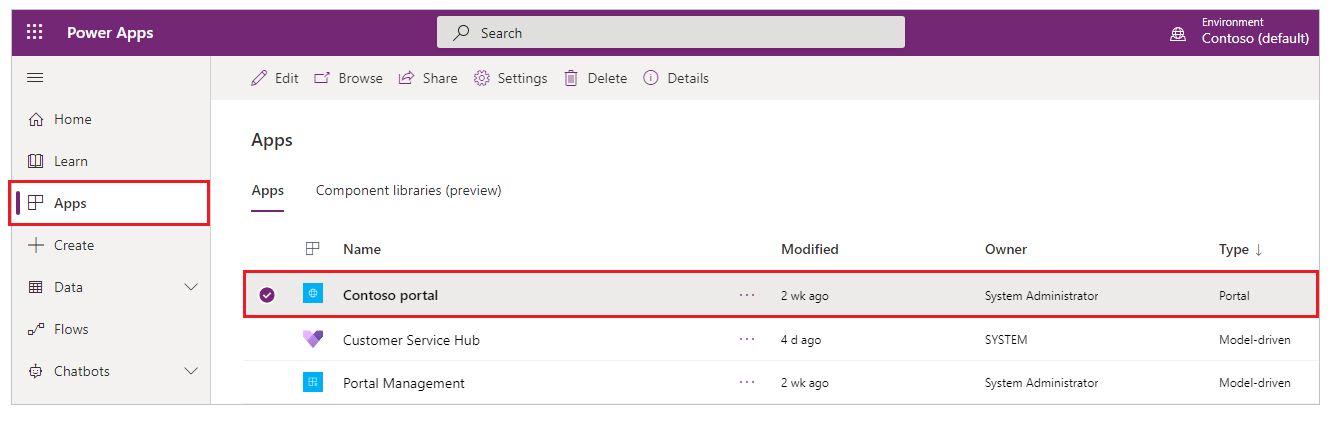
Ak chcete upraviť portál v štúdiu portálov Power Apps, pozrite časť Úprava portálu.
Poznámka
- Ak nemáte dostatočné privilégiá na poskytovanie portálu, zobrazí sa chyba. Musíte mať úlohu správcu systému v službe Dataverse, aby ste mohli vytvoriť portál. Musíte tiež mať Prístupový režim nastavený na Čítaj píš pod Informácie o licencii klientskeho prístupu (CAL) v užívateľskom zázname.
- Ak ste si zakúpili starší doplnok portálu a chcete pomocou tohto doplnku zriadiť portál, musíte prejsť na stránku Centrum správy Dynamics 365. Viac informácií: Zriadenie portálu pomocou staršieho doplnku portálu
- Ak ste zriadili portál pomocou staršieho doplnku portálu, môžete ho ešte prispôsobiť a spravovať na stránke make.powerapps.com.
- Zriaďovanie portálov z make.powerapps.com nespotrebúva staršie doplnky portálu. Tieto portály tiež nie sú uvedené na karte Aplikácie stránky Centrum spravovania systému Dynamics 365.
- Štartovací portál Dataverse nie je možné vytvoriť zo stránky Centrum spravovania systému Dynamics 365.
Správy o poskytovaní portálu
Po výbere Vytvoriť, sa portál začne poskytovať a stav poskytovania sa zobrazuje prostredníctvom oznámenia ,
Oznámenie ako toast
Po zvolení sa zobrazí nasledujúce upozornenie Vytvoriť na poskytovanie portálu.
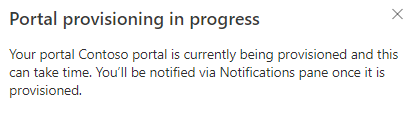
Oznámenia na Paneli oznámení
Po úspešnom zadaní žiadosti o poskytnutie sa zobrazí oznámenie na paneli Oznámenie.
Zobrazuje sa oznámenie o prebiehajúcom poskytovaní.
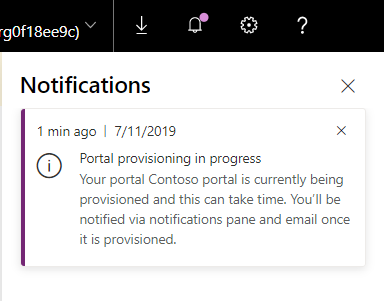
Oznámenie o poskytovaní bolo úspešne dokončené.
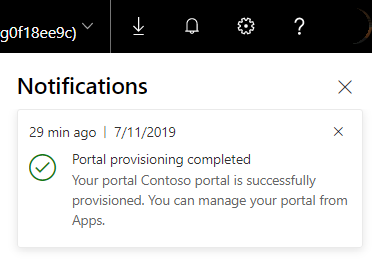
Ak poskytovanie portálu zlyhá, oznámenia sa zobrazia podobne.
Oznámenia prostredníctvom e-mailov
Po úspešnom zadaní žiadosti o zriadenie sa používateľovi, ktorý vytvára portál, odošle potvrdzovacie e-mailové oznámenie. Po dokončení zriadenia portálu sa používateľovi tiež odošle e-mail.
Ďalšie kroky
Pozrite si tiež:
Bežné problémy a riešenia počas vytvárania portálu
Ovládanie vytvárania portálu v nájomníkovi
Vytvorenie ďalších portálov v prostredí
Správa portálov Power Apps
Vzorová stránka Kontakt
Poznámka
Môžete nás informovať o svojich voľbách jazyka pre dokumentáciu? Absolvujte krátky prieskum. (upozorňujeme, že tento prieskum je v angličtine)
Prieskum bude trvať približne sedem minút. Nezhromažďujú sa žiadne osobné údaje (vyhlásenie o používaní osobných údajov).
Pripomienky
Pripravujeme: V priebehu roka 2024 postupne zrušíme službu Problémy v službe GitHub ako mechanizmus pripomienok týkajúcich sa obsahu a nahradíme ju novým systémom pripomienok. Ďalšie informácie nájdete na stránke: https://aka.ms/ContentUserFeedback.
Odoslať a zobraziť pripomienky pre